Nota:
El acceso a esta página requiere autorización. Puede intentar iniciar sesión o cambiar directorios.
El acceso a esta página requiere autorización. Puede intentar cambiar los directorios.
本文概述了使用 Azure Migrate:服务器迁移工具迁移 Hyper-V VM 时使用的体系结构和过程。
Azure Migrate 提供一个中心中心,用于跟踪本地应用和工作负载以及私有云/公有云 VM 到 Azure 的发现、评估和迁移。 该中心提供用于评估和迁移的 Azure Migrate 工具,以及第三方独立软件供应商 (ISV) 产品/服务。
无代理迁移
Azure Migrate:服务器迁移工具使用针对 Hyper-V 优化的迁移工作流为本地 Hyper-V VM 提供无代理复制。 仅在 Hyper-V 主机或群集节点上安装软件代理。 无需在 Hyper-V 虚拟机上安装任何内容。
Azure Migrate:服务器迁移和 Azure Site Recovery
Azure Migrate:服务器迁移是一种将本地工作负荷和基于云的 VM 迁移到 Azure 的工具。 Site Recovery 是一种灾难恢复工具。 这些工具共享用于数据复制的一些常见技术组件,但用途不同。
体系结构组件
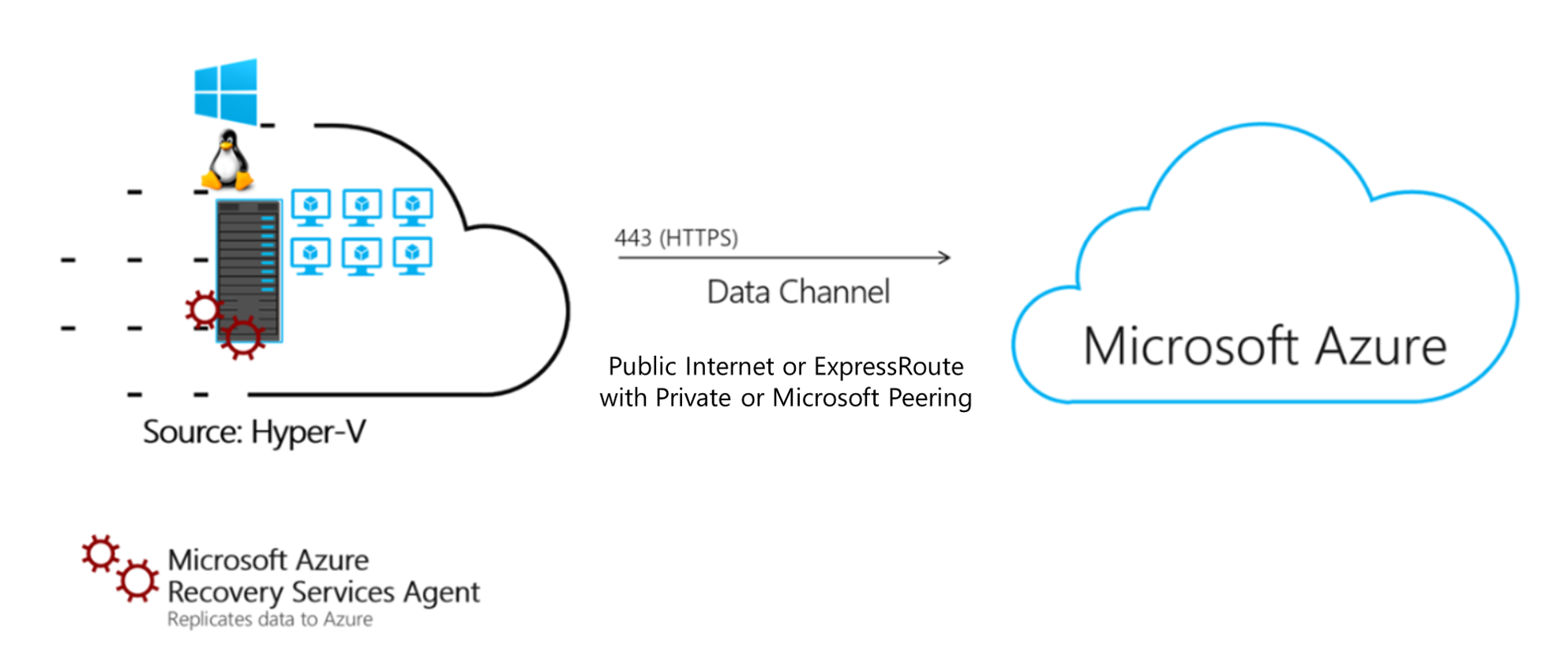
| 组件 | 部署 |
|---|---|
| 复制服务 | Microsoft Azure Site Recovery 提供程序安装在 Hyper-V 主机上,并注册到 Azure Migrate:服务器迁移工具。 提供程序会协调 Hyper-V VM 的复制。 |
| 恢复服务代理 | Microsoft Azure 恢复服务代理负责处理数据复制。 它与提供程序配合使用,将数据从 Hyper-V VM 复制到 Azure。 复制的数据将上传到 Azure 订阅中的存储帐户。 Azure Migrate:服务器迁移工具处理复制的数据,并将其应用于订阅中的副本磁盘。 迁移时,副本磁盘用于创建 Azure VM。 |
- 组件由单个安装文件安装,从门户中的 Azure Migrate:服务器迁移工具下载。
- 提供程序和设备使用出站 HTTPS 端口 443 连接来与 Azure Migrate:服务器迁移工具通信。
- 来自提供程序和代理的通信是安全的和加密的。
复制过程
为 Hyper-V VM 启用复制时,将开始初始复制。
生成一个 Hyper-V VM 快照。
VM 上的 VHD 将逐个复制到 Azure,直到全部复制完成。 初始复制时间取决于 VM 大小和网络带宽。
初始复制期间发生的磁盘更改使用 Hyper-V 副本进行跟踪,并存储在日志文件(hrl 文件)中。
- 日志文件与磁盘位于同一文件夹中。
- 每个磁盘都有一个关联的 hrl 文件,该文件发送到辅助存储。
- 当初始复制正在进行时,快照和日志将占用磁盘资源。
初始复制完成后,将删除 VM 快照,并开始增量复制。
增量磁盘更改被记录在 hrl 文件中。 恢复服务代理定期将复制日志上传到 Azure 存储帐户。
性能和扩展性
Hyper-V 的复制性能受包括 VM 大小、VM 的数据更改率(变动率)、日志文件存储 Hyper-V 主机上的可用空间、复制数据的上传带宽以及 Azure 中的目标存储等因素的影响。
- 如果要同时复制多台计算机,请使用适用于 Hyper-V 的 Azure Site Recovery 部署规划器 来帮助优化复制。
- 按照容量规划 Hyper-v 复制,并在 Azure 存储帐户上分配复制。
控制上传吞吐量
可以限制用于在每个 Hyper-V 主机上将数据上传到 Azure 的带宽量。 小心。 如果设置的值太低,则会对复制造成不利影响,并延迟迁移。
登录到 Hyper-V 主机或群集节点。
运行 C:\Program Files\Microsoft Azure Recovery Services Agent\bin\wabadmin.msc,以打开 Microsoft AZURE Backup MMC 管理单元。
在该管理单元中,选择“更改属性”。
在“限制”上,选择“为备份操作启用 Internet 带宽使用限制”。 设置工作和非工作小时数限制。 有效范围为 512 Kbps 到 1,023 Mbps。
影响上传效率
如果有用于复制的备用带宽,并且想要增加上传,则可以增加为上传任务分配的线程数,如下所示:
使用 Regedit 打开注册表。
导航到注册表项 HKEY_LOCAL_MACHINE\SOFTWARE\Microsoft\Windows Azure Backup\Replication\UploadThreadsPerVM
增加用于每个复制 VM 的数据上传的线程数的值。 默认值为 4,最大值为 32。
后续步骤
使用 Azure Migrate:服务器迁移工具试用 Hyper-V 迁移 。